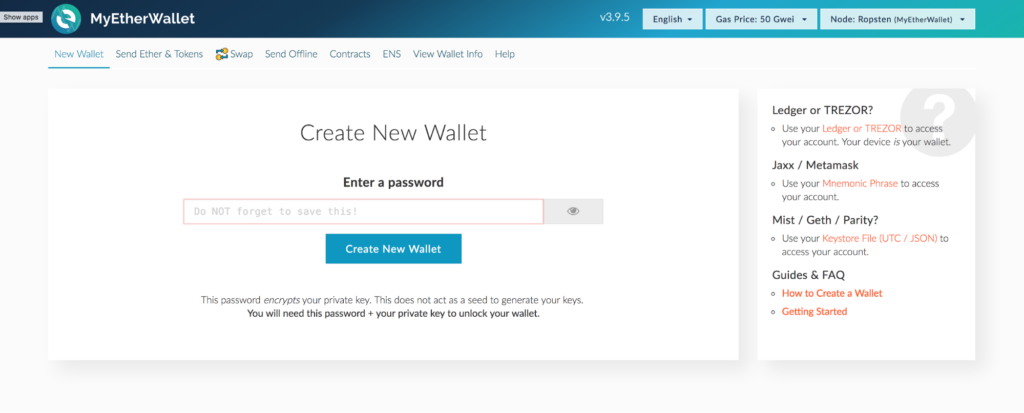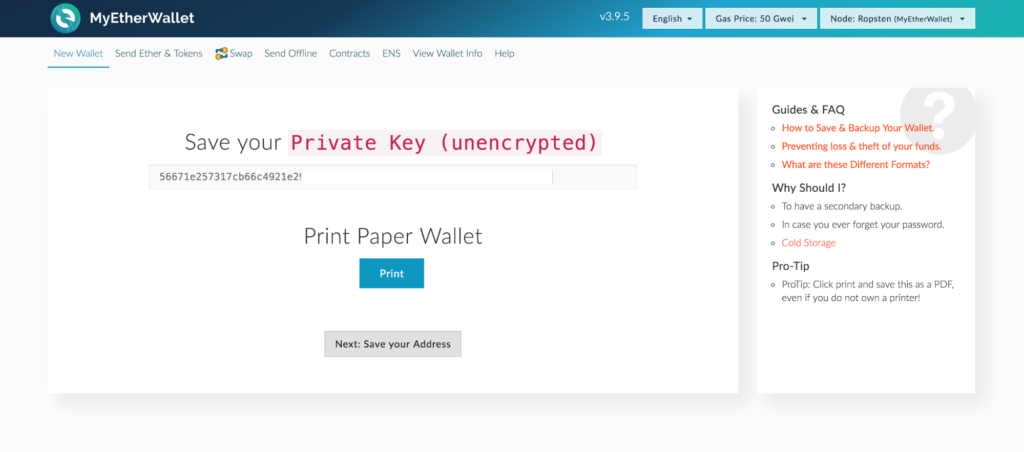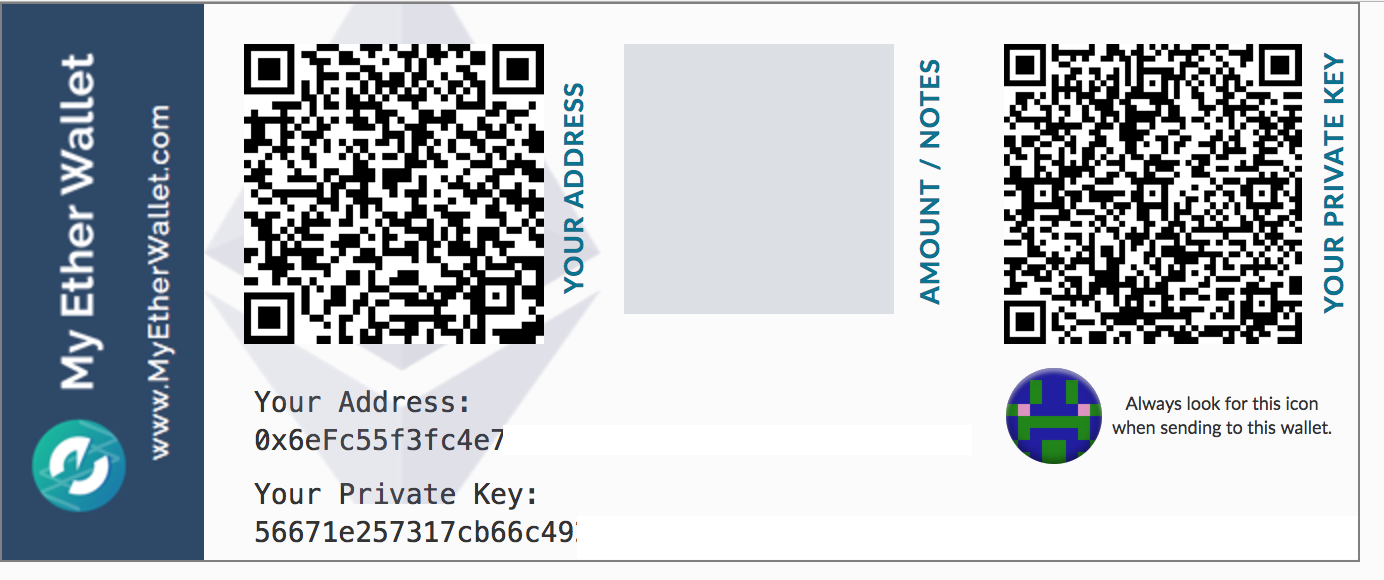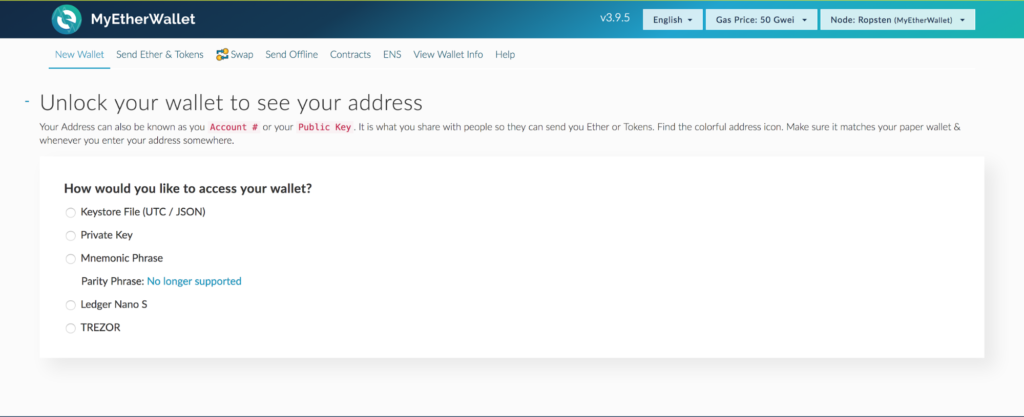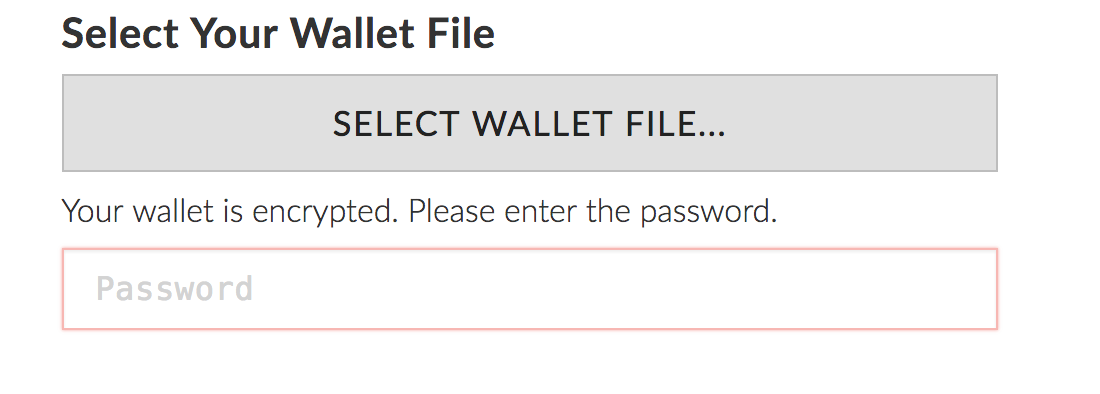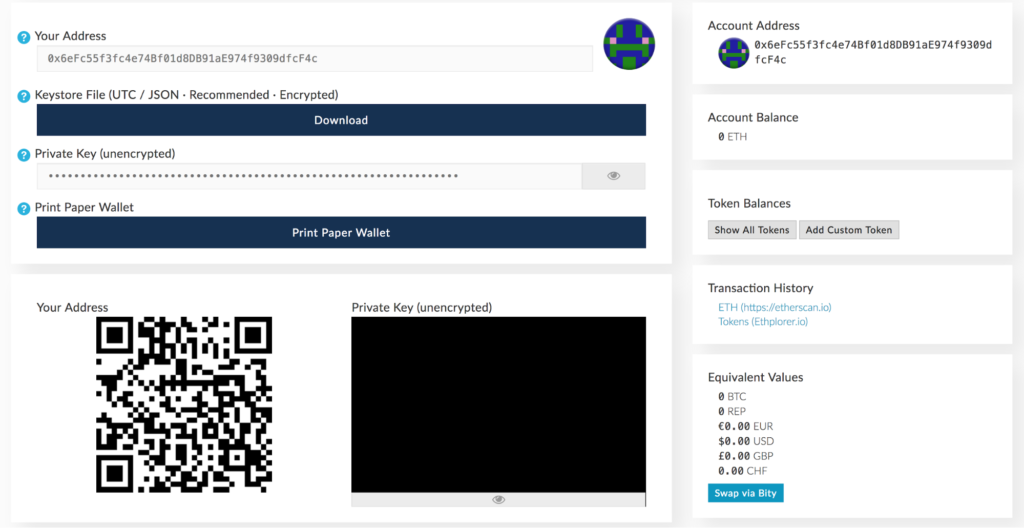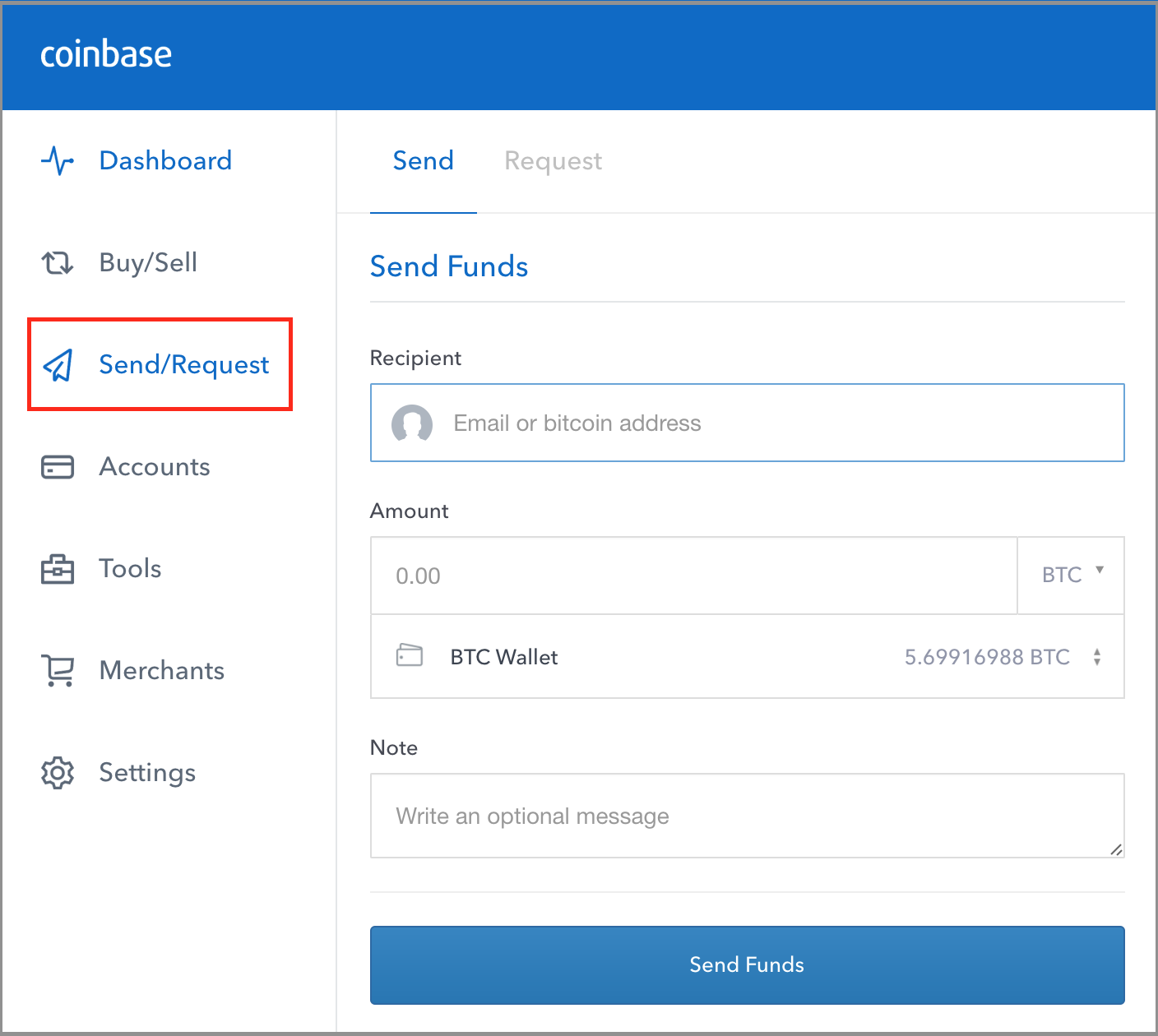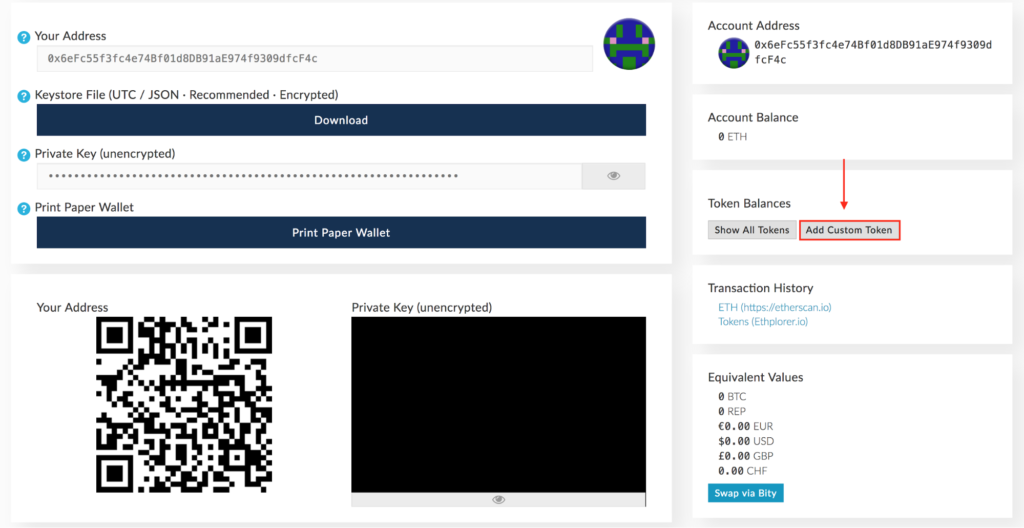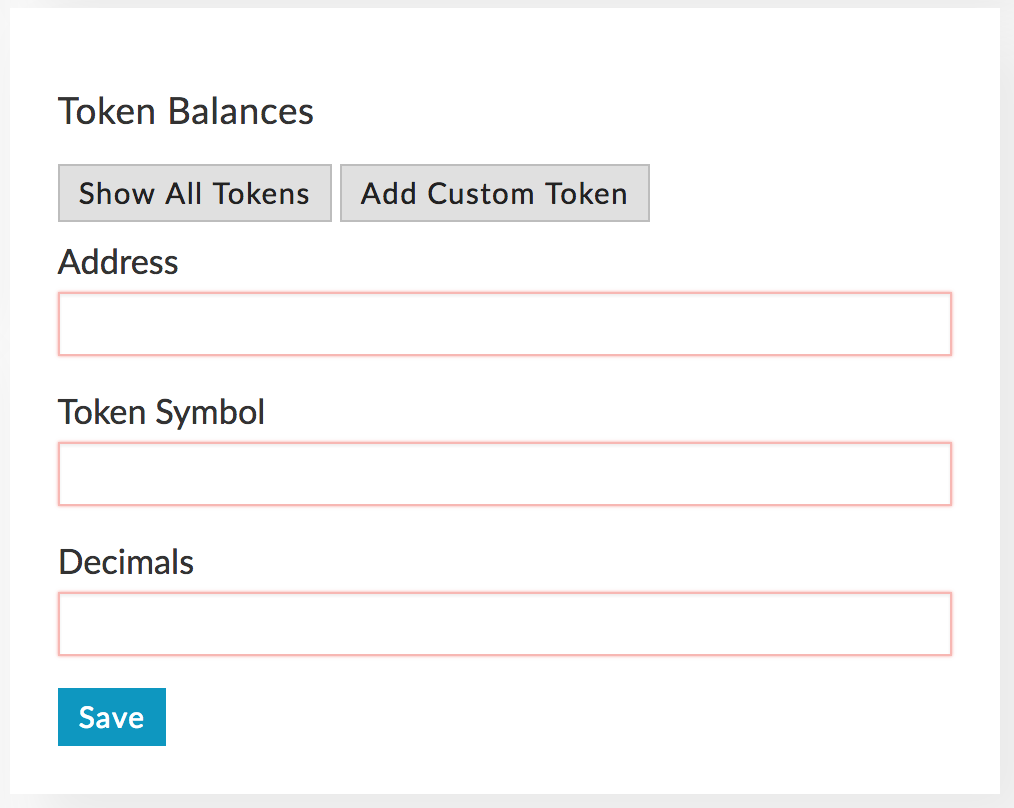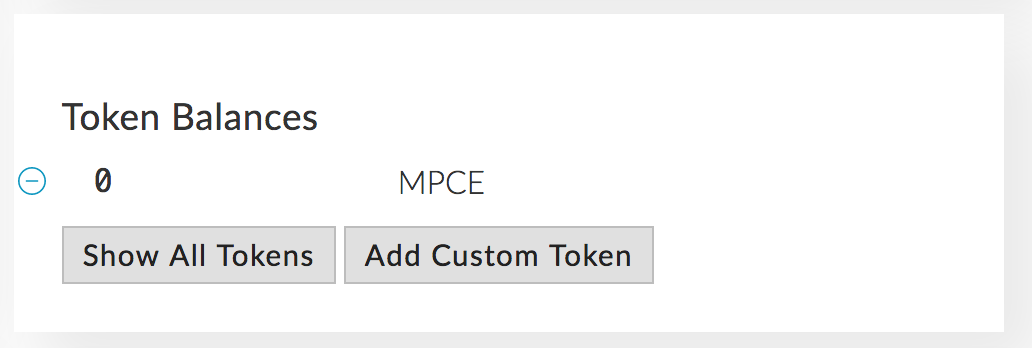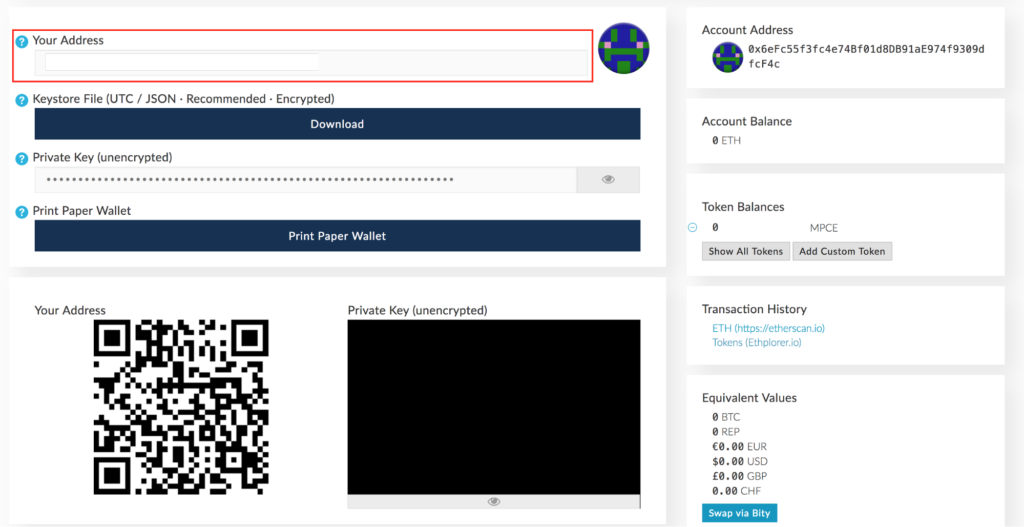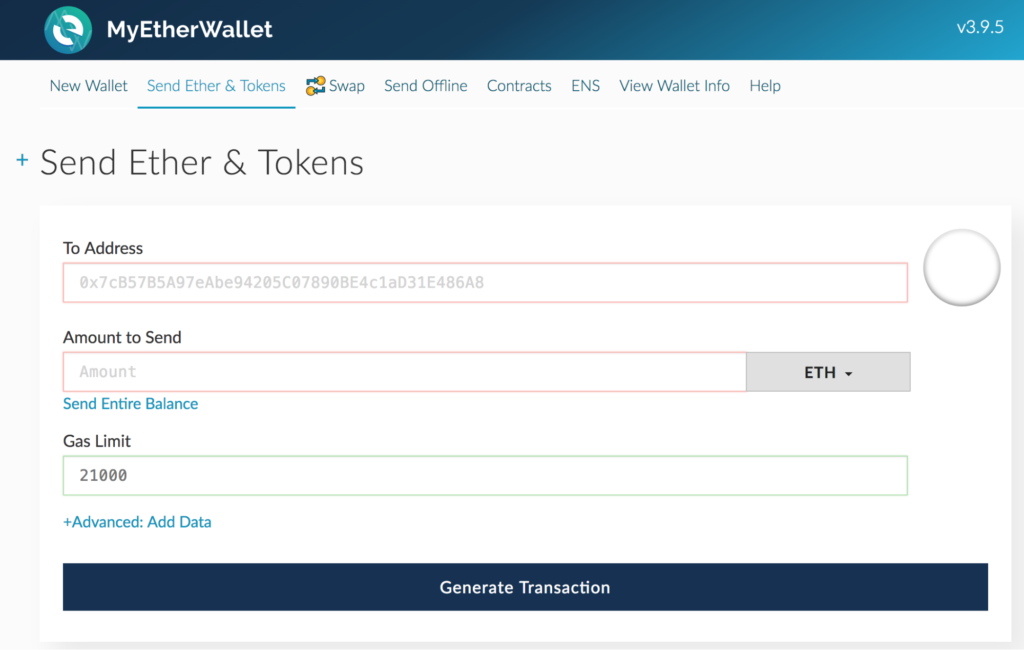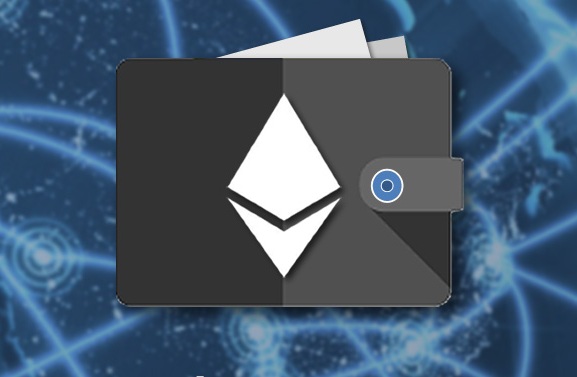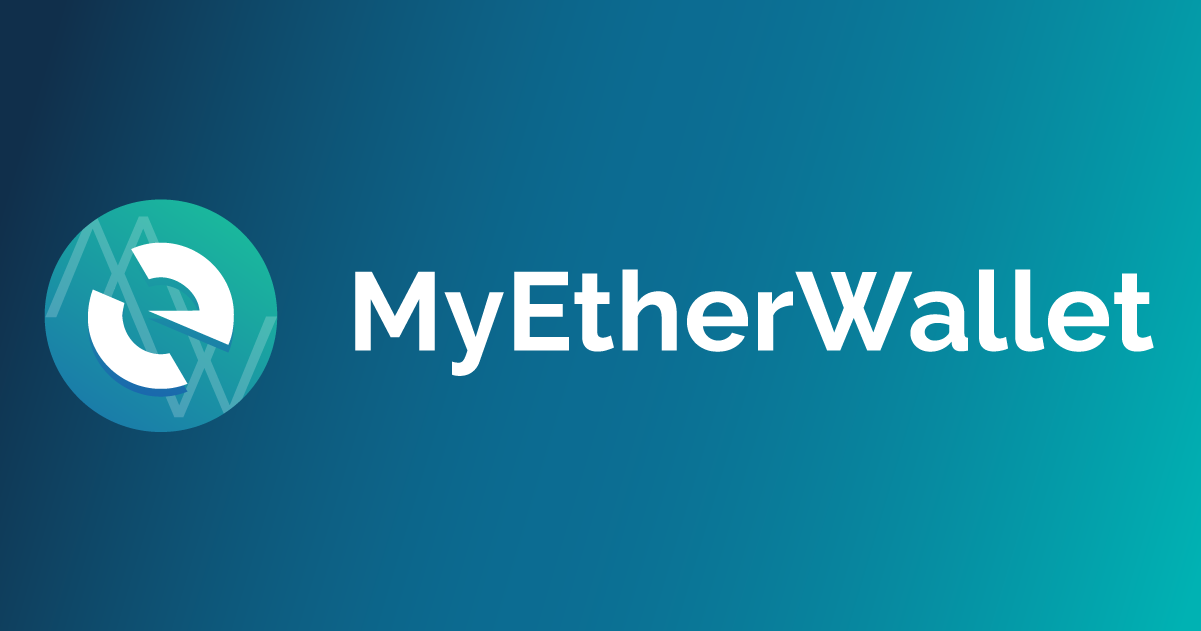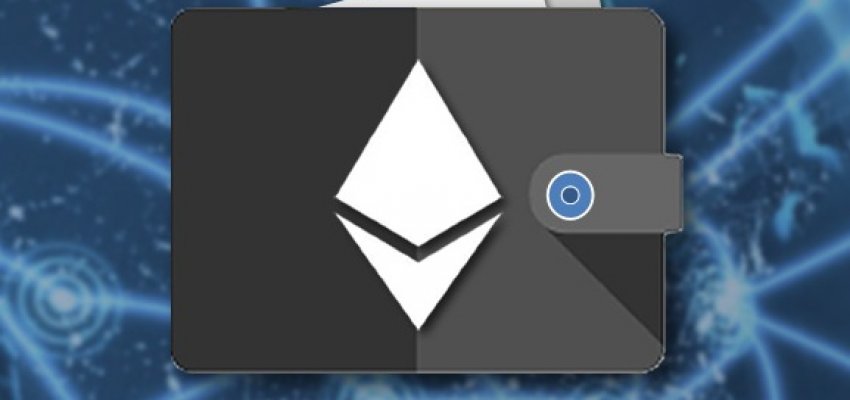Умение создавать кошельки Ethereum вне централизованных бирж, например, Coinbase, понадобится любому желающему больше инвестировать в криптовалюты. Биржи несут в себе большой риск — ваши активы могут заморозиться, потеряться и, что самое главное, они контролируются правительством.
Если хотите узнать больше про аппаратные Bitcoin-кошельки, читайте статью Лучшие аппаратные Bitcoin-кошельки 2017 года
Если хотите узнать больше про Ethereum, читайте статью Что такое Ethereum? Руководство для начинающих
Кроме того, вы ограничены набором типичных валют: Bitcoin, Ethereum и Litecoin в Coinbase. Вы не можете работать с другими контрактами в сети Ethereum или проводить операции вне биржи. Имея собственный кошелек, вы в праве потратить деньги на любые нужды — использовать их в различных программах Ethereum, покупать/продавать свои токены или участвовать в ICO.
В этом туториале мы научим вас:
- Создавать собственные кошельки вне централизованных бирж;
- Переносить Эфиры в новые кошельки;
- Покупать пользовательские токены.
Настройка MyEtherWallet
Первое, что нужно сделать, это создать кошелек вне бирж, таких как Coinbase. Coinbase — отличная площадка для покупки и продажи ETH, но у неё есть один большой недостаток — она централизована. Это означает, что из-за падения их серверов или из-за государственного вмешательства ваши средства могут оказаться под угрозой.
Если хотите узнать больше про кошелек Exodus, читайте статью Новый кошелек для биткойнов и альткойнов – обзор кошелька Exodus
Создавая свой собственный децентрализованный кошелек, вы исключаете возможность контроля активов третьими лицами. То есть вы являетесь полноправным владельцем 100% ваших вкладов, так как они хранятся в блокчейне, а не на стороннем сервере. Существует множество способов перехода на эту технологию, но сегодня мы изучим самый простой — всего за несколько минут мы создадим кошелёк с помощью MyEtherWallet.
Для начала перейдите на сайт www.MyEtherWallet.com.
Вы увидите такой экран:
Придумайте пароль. Рекомендуем составлять его из набора букв и цифр.
Пример хорошего пароля: V*N^vh7%T3wavZVa.
Не используйте в качестве пароля свои инициалы, имя собаки, фамилии друзей и другую легкодоступную информацию.
Можете воспользоваться сервисом генерации кодовых слов.
Не забудьте где-нибудь записать пароль. Если вы его забудете, то потеряете доступ к кошельку.
Затем нажмите на кнопку “Create New Wallet”.
После этого вы увидите экран с надписью “Save your Keystore File”. Это файл доступа к вашему кошельку.
Нажмите на кнопку “Download Keystore File” и скачайте его в несколько директорий. Одна копия может находиться в папке “Документы”, другую перенесите на флешку. Ни в коем случае не давайте пароль и файл третьим лицам! Эти данные принадлежат только вам и никому больше.
Когда скачается документ, нажмите на кнопку “I understand. Continue.”
Вы попадёте на страницу “Private Key” (секретный ключ):
Секретный ключ — это ещё один способ доступа к вашему кошельку, если нет возможности воспользоваться файлом и паролем.
Не храните этот ключ на компьютере!
Нажмите на кнопку “Print Paper Wallet” и распечатайте адрес кошелька с секретным ключом. Они будут выглядеть следующим образом:
Благодаря этой бумажке вы сможете зайти на кошелёк в случае каких-то проблем.
Храните документ в надёжном месте! Если он попадёт в чужие руки, вы рискуете навсегда потерять доступ к кошельку.
После того, как данные распечатаны, нажмите на “Next: Save Your Address”.
Поздравляем! Теперь у вас есть собственный кошелёк! Давайте изучим его подробнее.
Перед вами страница входа в систему:
Этот экран вы будете видеть каждый раз, когда попытаетесь что-либо сделать в MyEtherWallet. Вам нужно «разблокировать» доступ, используя либо файл Keystore и пароль, либо секретный ключ с документа, который вы распечатали.
Для создания кошелька можете использовать “Keystore File” загруженный на компьютер.
Имя файла выглядит примерно так: «UTC-2017-06-25T16-57-01.504Z-243d975bf1f9f9f9f9e9f9ddf360»
Когда вы выбрали кошелёк, введите свой пароль:
После разблокирования доступа перед вами появится вся информация о кошельке:
“Your Address” — это адрес вашего кошелька. Он понадобится для получения активов, например, ETH, и для приобретения пользовательских токенов.
Отправка из Coinbase в MyEtherWallet
После регистрации вы наверняка захотите перевести деньги из Coinbase в собственный кошелёк.
Чтобы отправить средства, зайдите в категорию Send/Request page.
Перед вами откроется такой экран:
В поле “Recipient address” введите адрес своего MyEtherWallet кошелька.
В графе “Amount” укажите сумму транзакции (минимум 0,02 BTC) и убедитесь, что выбран ваш ETH кошелёк.
Важно! Всегда тестируйте работу системы на минимальных суммах. Делайте это перед каждой транзакцией, чтобы не потерять деньги.
Нажмите “Send Funds”, и ваши ETH будут отправлены на адрес MyEtherWallet кошелька. Затем вы сможете купить на эти средства токены.
Теперь, если вы разблокируете MyEtherWallet с помощью секретного ключа или файла/ пароля, то должны увидеть транзакцию ETH, которую только что отправили. Иногда нужно подождать несколько минут и обновить страницу — блокчейну требуется время, чтобы подтвердить перевод.
Теперь мы научимся покупать собственные токены на основе ICO. В этом примере мы будем использовать токен, который создали специально для этого гайда.
Мы назвали его «Самая секретная валюта в мире», но вы можете подставить любые значения для работы с прочими пользовательскими токенами и с различными ICO.
Изучаем “Самую секретную валюту в мире”
Так как пользовательские токены технически не являются валютами (это просто программа, которая называет себя валютой), вам нужно «следить» за её правилами.
Посмотрев на строку «Token Address», вы увидите, сколько у вас токенов и сколько вы можете отправить/получить. Не изучив этой информации, вы не сможете взаимодействовать с валютой, даже если купили её.
Итак, давайте настроим кошелек, чтобы увидеть количество токенов. Сейчас мы изучим “Самую секретную валюту в мире” и узнаем, сколько её у нас есть.
В правой колонке найдите поле “Token Balances”:
Нажмите на кнопку ‘Add Custom Token’.
Перед вами откроется такая форма:
Для “Самой секретной валюты в мире” введите в первую строку значение 0x1a645debd700890f1bc93626078d89e260bd09ce.
Этот адрес можно узнать в инструкциях ICO.
В графе “Token Symbol” введите MPCE.
В данном случае символ токена не имеет значения, вы можете указать любые параметры. Технически, символом нашего токена будет значение “???”, но некоторые кошельки не понимают вопросительные знаки, поэтому просто укажите “MPCE”.
В графе “Decimals” поставьте 0.
Это количество десятичных чисел, которые поддерживает токен. Например, у Эфира 18 знаков после запятой, иногда можно встретиться подобные числа ETH — 0,000043385. С этим количеством знаков после запятой вы можете покупать и продавать ETH по частям.
У “Самой секретной валюты в мире” 0 знаков после запятой, то есть она реализуется целыми числами, например, долларами. Если у вас на счету 1 доллар, вы не можете разбить его на части.
Когда вы ввели эти значения и нажали “Сохранить”, перед вами появится такой экран:
Теперь вы готовы приобрести “Самую секретную валюту в мире”.
Для начала убедитесь, что у вас достаточно ETH для приобретения токенов.
Этот токен продаётся за .003 ETH за единицу.
Чтобы пополнить баланс, переведите деньги из Coinbase.
Вы найдёте свой адрес здесь:
В графе будет указан ваш адрес. Кликните по нему два раза и скопируйте.
Покупка токенов
Эта часть самая простая.
Нажмите на “Send Ether & Tokens” в верхнем меню, и вы перейдёте на эту страницу:
Затем подтвердите доступ к кошельку с помощью секретного ключа или файла/пароля и увидите такой экран:
В поле “To Address” введите: 0xc9307a0f0da6354b1f324bc9c52197e725d3cb59.
В графе “Amount to Send” укажите .003 ETH (приблизительно $1 USD).
Поле “Gas limit” обновится автоматически.
Когда данные введены, жмите на кнопку “Generate Transaction”. Во всплывающем окне подтвердите операцию.
Подождите несколько минут, пока транзакция обработается блокчейном. Затем переходите во вкладку “View Wallet Info” в верхнем меню, разблокируйте кошелёк и посмотрите на свой баланс (1 MPCE вместо 0 MPCE).
Поздравляем! Теперь вы умеете создавать кошельки и покупать токены без помощи централизованных бирж.
Используйте эту технологию для любых видов ICO.

Над статьями работает команда авторов, переводчиков и редактор. На сайте команда Privatefinance.biz публикует информационные статьи, обзоры, рейтинги, гайды о торговле на финансовых рынках и инвестировании, рекомендации по выбору брокера и инструментов инвестирования, актуальные новости из мира финансов.
Почта для связи с нами: [email protected]
 PrivateFinance
PrivateFinance